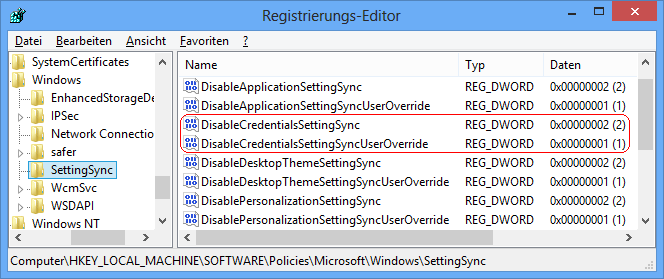|
Mit Hilfe der Funktion "Einstellungen synchronisieren" (Windows 8) bzw. "Einstellungen auf diesem PC synchronisieren" (Windows 8.1) bzw. "Windows-Sicherung" (Windows 11) und einem entsprechenden Microsoft-Konto (E-Mail) können u.a. auch Kennwörter (z. B.: Apps, Webseiten, Netzwerke) bei der Benutzeranmeldung synchronisiert werden. Die Einstellung zur Aktivierung bzw. Deaktivierung befindet sich im Abschnitt "Zu synchronisierende Einstellungen" auf der Seite "Einstellungen synchronisieren" (Windows 8) bzw. Abschnitt "Synchronisierung" auf der Seite "Synchronisierungseinstellungen" unter "OneDrive" (Windows 8.1) in den PC-Einstellungen. Unter Windows 11 ist die Option im Abschnitt "Meine Einstellungen speichern" auf der Seite "Windows-Sicherung" unter Kontend er App "Einstellungen" zu finden. Aus Sicherheitsgründen kann die Synchronisation der Kennwörter auch deaktiviert werden. Zusätzlich kann eine Änderung durch den Benutzer verhindert werden.
So geht's:
- Starten Sie "%windir%\regedit.exe" bzw. "%windir%\regedt32.exe".
- Klicken Sie sich durch folgende Schlüssel (Ordner) hindurch:
HKEY_LOCAL_MACHINE
Software
Policies
Microsoft
Windows
SettingSync
Falls die letzten Schlüssel noch nicht existieren, dann müssen Sie diese erstellen. Dazu klicken Sie mit der rechten Maustaste in das rechte Fenster. Im Kontextmenü wählen Sie "Neu" > "Schlüssel".
- Kennwörter nicht synchronisieren:
- Doppelklicken Sie auf den Schlüssel "DisableCredentialsSettingSync".
Falls dieser Schlüssel noch nicht existiert, dann müssen Sie ihn erstellen. Dazu klicken Sie mit der rechten Maustaste in das rechte Fenster. Im Kontextmenü wählen Sie "Neu" > "DWORD-Wert" (REG_DWORD). Als Schlüsselnamen geben Sie "DisableDesktopThemeSettingSync" ein.
- Ändern Sie den Wert ggf. von "0" (erlaubt) auf "2" (deaktiviert).
- Benutzeraktivierung erlauben / verhindern:
- Doppelklicken Sie auf den Schlüssel "DisableCredentialsSettingSyncUserOverride" (REG_DWORD).
Falls dieser Schlüssel noch nicht existiert, dann müssen Sie ihn erstellen.
- Ändern Sie den Wert ggf. von "0" (erlaubt) auf "1" (verhindert).
- Die Änderungen werden ggf. erst nach einem Neustart aktiv.
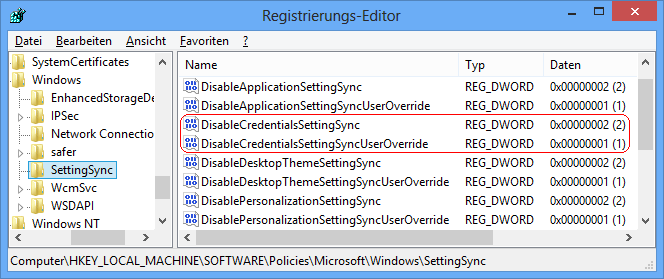
Hinweise:
- DisableCredentialsSettingSync:
0 = Die Synchronisation der Kennwörter (z. B.: Apps, Webseiten, Netzwerke) ist mit einem Microsoft-Konto möglich. (Standard)
2 = Die Synchronisation der Kennwörter (z. B.: Apps, Webseiten, Netzwerke) mit einem Microsoft-Konto wird deaktiviert.
- DisableCredentialsSettingSyncUserOverride:
0 = Die Option "Kennwörter" unter "Zu synchronisierende Einstellungen" kann vom Benutzer aktiviert werden.
1 = Die Option "Kennwörter" unter "Zu synchronisierende Einstellungen" kann vom Benutzer nicht aktiviert werden.
- Ändern Sie bitte nichts anderes in der Registrierungsdatei. Dies kann zur Folge haben, dass Windows und/oder Anwendungsprogramme nicht mehr richtig arbeiten.
|